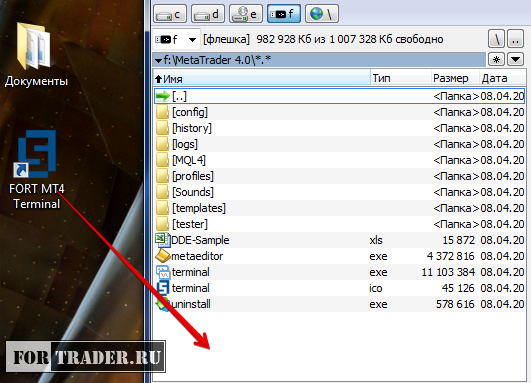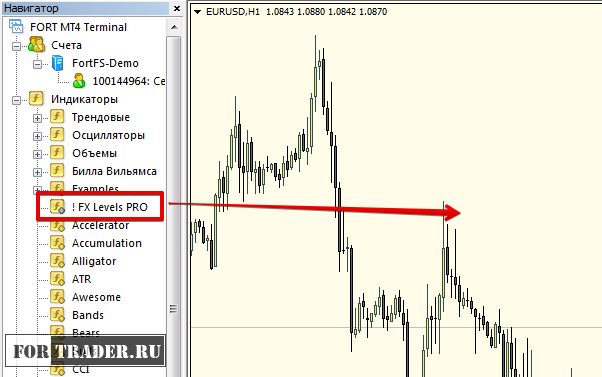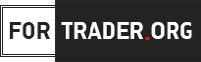Как мы уже не раз говорили, современный трейдер живет в Интернете. Современные технологии обеспечивают доступ к сети практически из любой точки земного шара и с любого мобильного устройства. Однако, при всех преимуществах мобильных торговых платформ, предоставляемых форекс брокерами, их функционал, в силу своих особенностей, все равно уступает популярной среди трейдеров торговой платформе MetaTrader 4. Доступны не все даже стандартные индикаторы, нет возможности осуществлять графические построения в привычном режиме и так далее.
Как всегда иметь под рукой торговый терминал своего форекс брокера со всеми своими индикаторами, скриптами, советниками, шаблонами и настройками? В этом трейдеру на помощь приходит флеш-накопитель или, как ее называют, флешка. Рассмотрим, как правильно установить терминал MetaTrader 4 на флешку.

Как правильно установить терминал MetaTrader 4 на флешку?
Сразу же стоит отметить, что старые сборки (билды) терминала MetaTrader 4 устанавливались на флешку немного проще, а для новых билдов процесс установки несколько изменился, о чем мы и расскажем далее.
Для начала необходимо скачать с сайта форекс брокера установочный файл терминала MetaTrader 4 и запустить его. По умолчанию терминал устанавливается на системный диск в папку Program Files. Так как мы устанавливаем терминал на флешку, то путь установки следует изменит в ручном режиме, нажав на кнопку «Настройки».

В окне настроек нужно выбрать флеш-накопитель (в нашем примере это диск F, который так и назван – «Флешка») и указать папку установки файлов терминала MetaTrader 4, которую лучше всего создать заранее. В нашем случае, эта папка создана и носит название «MetaTrader 4.0». Не забудьте оставить галочку в поле «Создать ярлык на рабочем столе», он нам пригодится.

После того, как программа установит нужные файлы терминала MetaTrader 4 в выбранную на флешке папку, переходим к следующему шагу. Созданный на рабочем столе вашего компьютера ярлык терминала необходимо переместить в папку с терминалом на флешке.
Теперь необходимо сделать так, чтобы все данные терминал сохранял именно на флешке, а не на компьютере. Для этого работаем с ярлыком терминала. Нажатием ПКМ вызываем контекстное окно и входим в меню «Свойства».

В меню «Свойства» переходим на вкладку «Ярлык» и переходим к полю «Объект».

В поле «Объект» после пробела (важно!) добавляем /portable и нажимаем «Применить».

На этом процесс установки терминала MetaTrader 4 на флешку можно считать завершенным, установленный на флешке терминал занимает менее 25 мегабайт. Терминал работает, котировки поступают, все данные сохраняются не на компьютере, а на флешке.

Важно помнить, что установленный на флешку терминал MetaTrader 4 нужно запускать не через исполнительный файл terminal.exe, а именно через ярлык, в свойства которого мы вносили изменения.
Проверка работы индикатора в платформе MetaTrader 4 на флешке
Для проверки работоспособности терминала давайте попробуем установить пользовательский индикатор. Запускаем терминал с ярлыка, вводим логин и пароль своего торгового счета.
Для примера возьмем эксклюзивный форекс индикатор уровней поддержки и сопротивления FX Levels v1.5 PRO. Индикатор нужно переместить в папку MQL4/Indicators/ установленного на флешке терминала MetaTrader 4.

Перезапустив платформу MetaTrader 4 (не забываем – запуск с ярлыка), во вкладке «Индикаторы» окна «Навигатор» терминала MetaTrader 4 видим индикатор FX Levels PRO. Перетаскиваем индикатор FX Levels PRO на график валютной пары.
В итоге получаем работающий на графике индикатор.

Аналогичным образом устанавливаются скрипты, форекс советники, шаблоны. Все изменения в их настройки будут оставаться на флешке.
Таким образом, усвоив как правильно установить терминал MetaTrader 4 на флешку, и перенеся туда все свои рабочие индикаторы, советники, шаблоны и другие инструменты с «домашнего» компьютера, вы получите доступ к своему «личному» терминалу MetaTrader 4 в любой точке, где есть компьютер с выходом в Интернет.